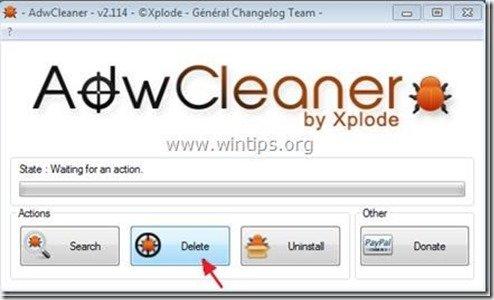Daftar Isi
"Websearch.homesearch-hub.info" adalah pembajak peramban yang memberikan hasil dari penerbit yang tidak dikenal menggunakan " Mesin pencari Whitesmoke (search.whitesmoke.com) "Program installer dilaporkan menginstal trojan di komputer yang terinfeksi dan mengarahkan pengguna ke situs web berbahaya.
The "Websearch.homesearch-hub.info" mesin pencari dipromosikan, ketika Anda mencoba mengunduh Acara TV atau Film dari " Proyek TV Gratis (projectfree.tv) "Juga ketika Anda mencoba mengunduh acara TV atau film dari " Proyek TV Gratis (projectfree.tv )" situs web Anda diminta untuk menginstal perangkat lunak berbahaya tambahan di komputer Anda seperti "EZ-Downloader" dan ekstensi berbahaya di dalam browser Anda.
“ EZ-Downloader " program penginstal berbahaya juga mengubah pengaturan pencarian Internet Anda, mengubah halaman beranda Internet Anda menjadi " websearch.homesearch-hub.info " yang melakukan pengalihan penelusuran dan menampilkan iklan dan iklan-pop up dari vendor yang tidak dikenal.
Untuk alasan itu JANGAN INSTAL perangkat lunak apa pun atau DOWNLOAD acara TV atau Film apa pun dari " Proyek TV Gratis (projectfree.tv/) " situs web.
Untuk menghapus "Websearch.homesearch-hub.info" Pengaturan Pencarian & program jahat yang diinstal pada komputer Anda (misalnya, " EZ-Downloader" program, "sAAffe siave", "SeachNewTab" ekstensi berbahaya peramban, dll.), ikuti langkah-langkah di bawah ini:

Cara menghapus perangkat lunak "Websearch.homesearch-hub.info" dari komputer Anda:
Langkah 1. Copot pemasangan aplikasi yang diinstal bersama dengan "Websearch.homesearch-hub.info " dari panel Kontrol Anda.
1. Untuk melakukan ini, buka Mulai > Panel Kontrol .
{ Mulai > Pengaturan > Panel Kontrol . (Windows XP)}
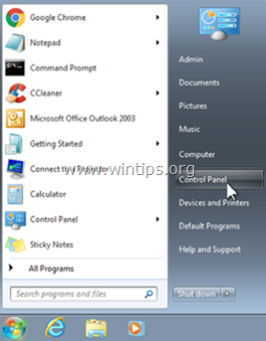
2. Klik dua kali untuk membuka " Tambah atau Hapus Program " jika Anda memiliki Windows XP atau
“ Program dan Fitur " jika Anda memiliki Windows 8, 7 atau Vista.
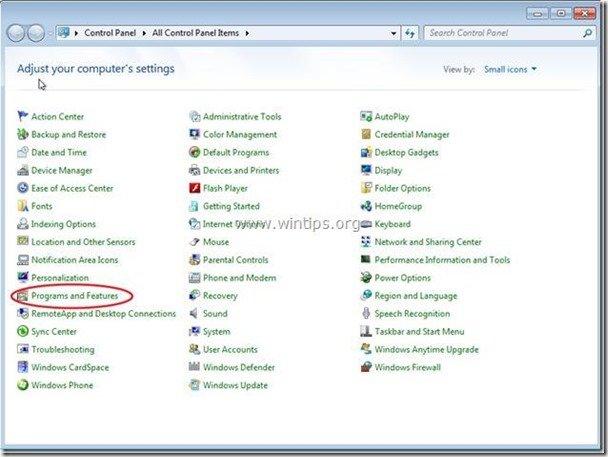
3. Dalam daftar program, temukan dan Hapus/Uninstall aplikasi-aplikasi ini:
a. Agen (Oleh Bettersoft)
b. EZDownaloader (Oleh EZDownloader)
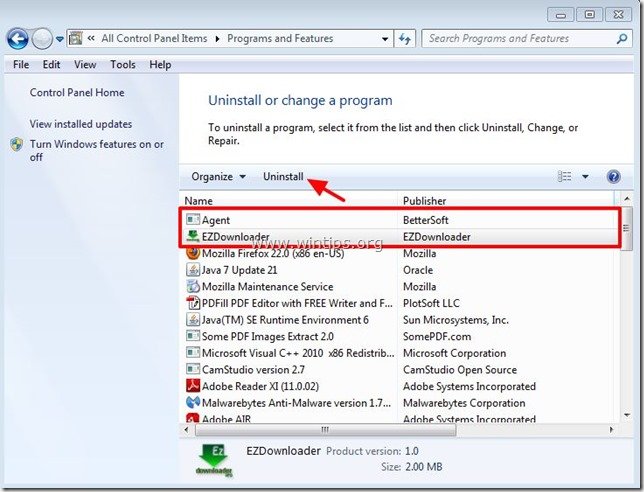
Langkah 2. Copot aplikasi berbahaya yang tersisa dari daftar Program Anda.
Untuk melakukan ini, buka "Start", Perluas "Program" daftar dan kemudian temukan dan hapus instalan aplikasi-aplikasi berikut :
a. "sAAffe siave" atau " Sayfe saive " *
Pemberitahuan*: Nama program bervariasi. Harap hapus dari daftar program apa pun dengan nama yang mirip.
b. "CariTabBaru"

Langkah 3. Hapus pengaturan "Websearch.homesearch-hub.info" secara manual dari browser Internet Anda.
Internet Explorer, Google Chrome, Mozilla Firefox
Internet Explorer
Cara menghapus pengaturan pencarian "Websearch.homesearch-hub.info" dari Internet Explorer dan mengembalikan pengaturan pencarian IE.
1. Buka Internet Explorer dan kemudian buka " Opsi Internet ”.
Untuk melakukan ini dari menu file IE, pilih " Peralatan " > " Opsi Internet ”.
Pemberitahuan*: Dalam versi terbaru IE, tekan tombol " Perlengkapan " ikon  di kanan atas.
di kanan atas.
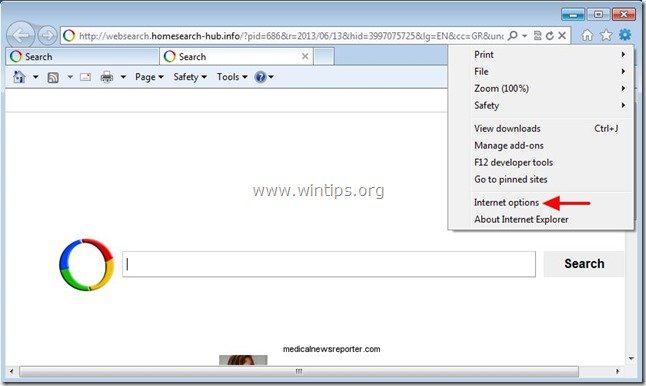
2. Di " Umum " tab, Hapus " Websearch.homesearch-hub.info " dari " Halaman muka " kotak dan jenis Halaman Utama pilihan Anda (misalnya www.google.com)
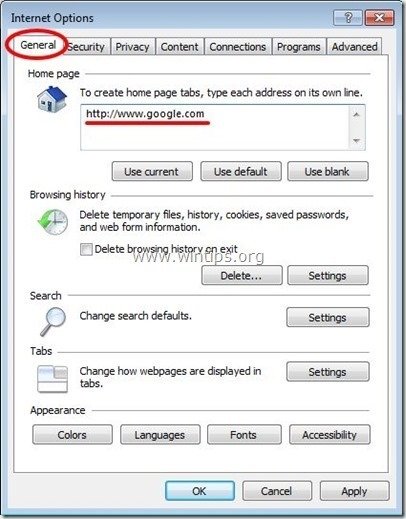
3. Kemudian tekan " Pengaturan " dalam Pencarian bagian. *
Pemberitahuan*: Jika Anda ingin memodifikasi pengaturan pencarian di Internet explorer saat berada di jendela Internet Explorer utama, cukup tekan tombol " Perlengkapan " ikon  (di sudut kanan atas) dan pilih " Kelola Pengaya " .
(di sudut kanan atas) dan pilih " Kelola Pengaya " .
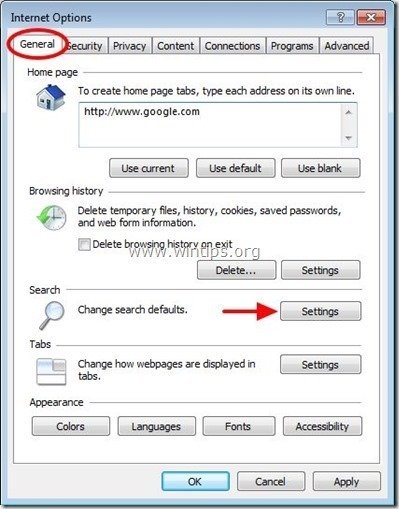
4. Pada " Penyedia Pencarian ", pilih dan " Ditetapkan sebagai default " penyedia pencarian selain " Pencarian Web ".
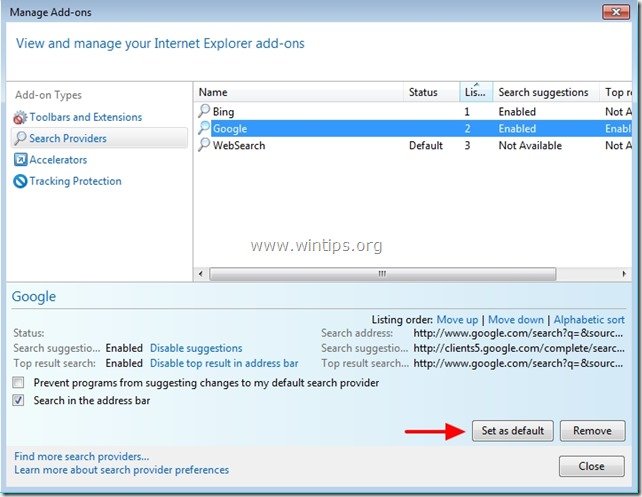
5. Kemudian pilih " Pencarian Web " dan klik Hapus .
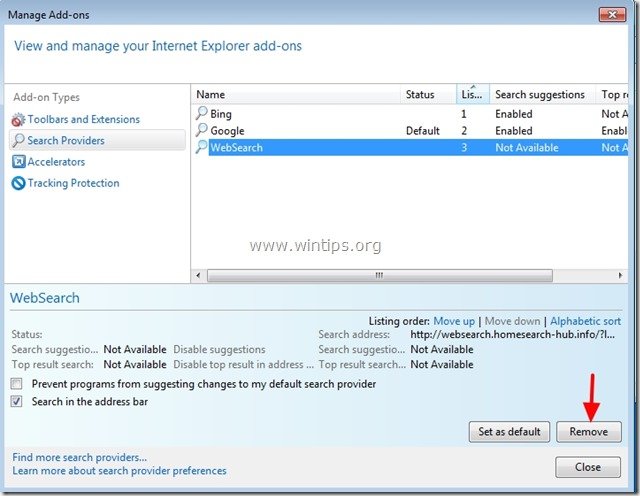
6. Tutup semua jendela Internet Explorer dan lanjutkan ke Langkah 4 .
Google Chrome
Bagaimana cara menghapus Pengaturan pencarian "Websearch.homesearch-hub.info" dari Google Chrome dan mengembalikan pengaturan pencarian Chrome.
1. Buka Google Chrome dan buka menu Chrome  dan pilih " Pengaturan ".
dan pilih " Pengaturan ".
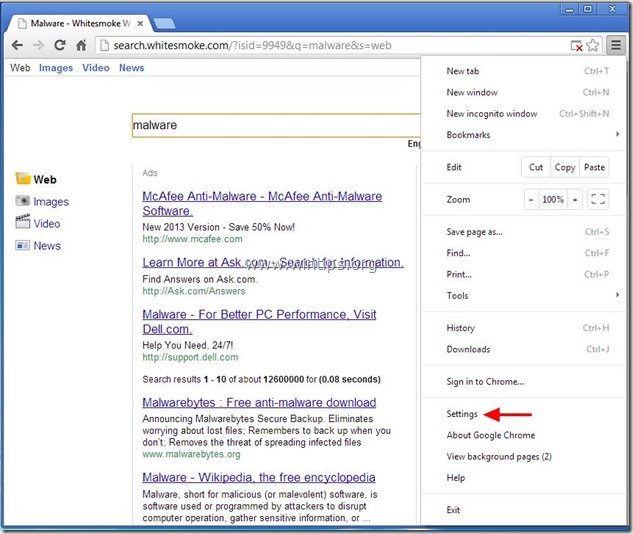
2. Temukan " Pada saat startup " dan pilih " Atur Halaman ".
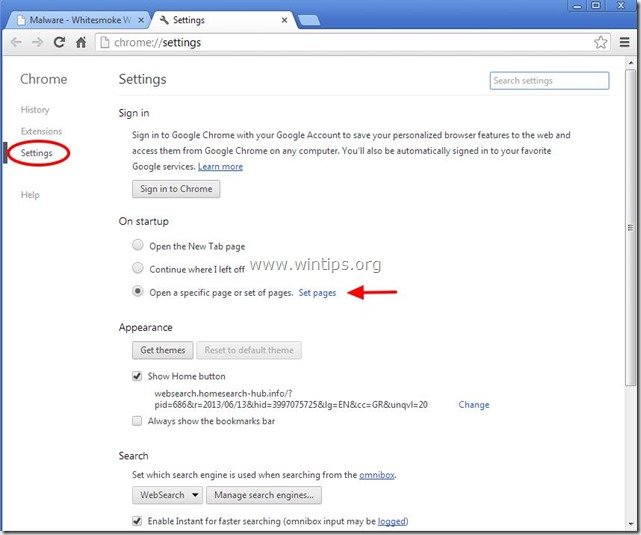
3. Hapus " websearch.homesearch-hub.info " dari halaman startup dengan menekan tombol " X " simbol di sebelah kanan.
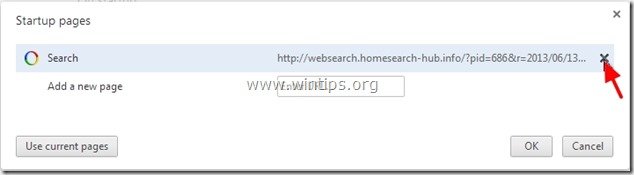
4. Tetapkan halaman startup pilihan Anda (misalnya http://www.google.com) dan tekan " OK ".
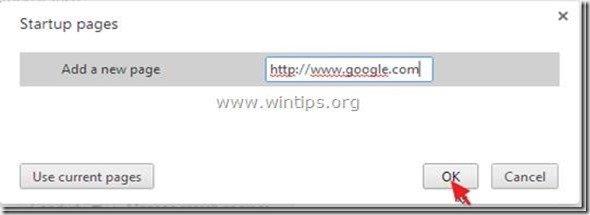
5. Di bawah " Penampilan ", periksa untuk mengaktifkan " Tampilkan tombol Home " dan pilih " Perubahan ”.
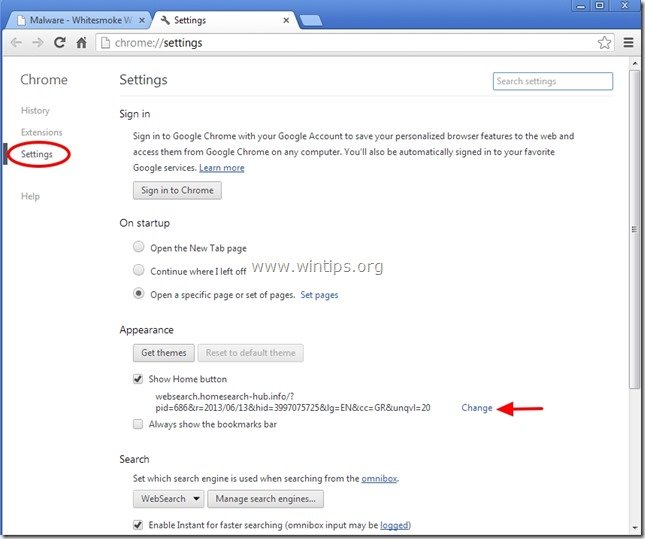
6. Hapus " websearch.homesearch-hub.info " entri dari " Buka halaman ini " kotak.
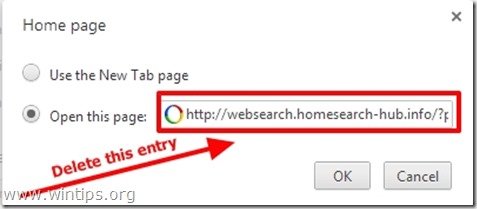
7. Jenis (jika Anda suka) halaman web pilihan Anda untuk membuka ketika Anda menekan " Halaman muka " (misalnya www.google.com) atau biarkan bidang ini kosong dan tekan " OK ”.
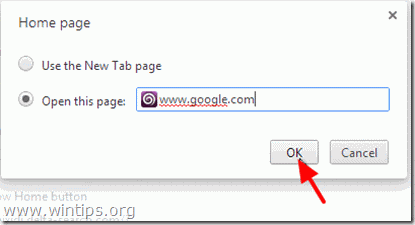
8. Pergi ke " Pencarian " dan pilih " Mengelola mesin pencari ".
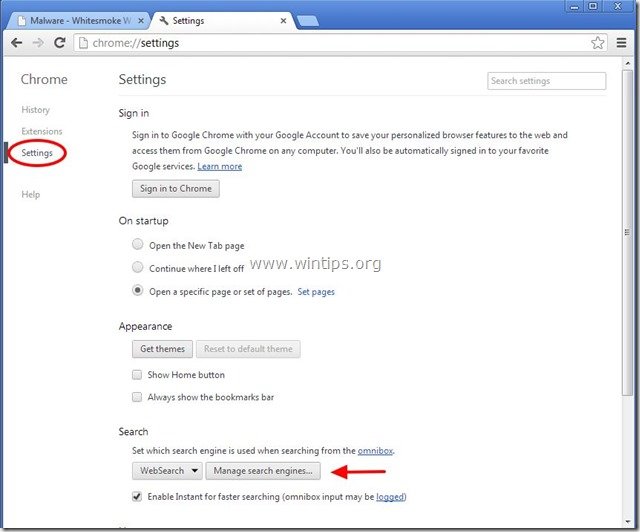
9. Pilih mesin pencari default pilihan Anda (misalnya pencarian Google) dan tekan " Membuat default ".
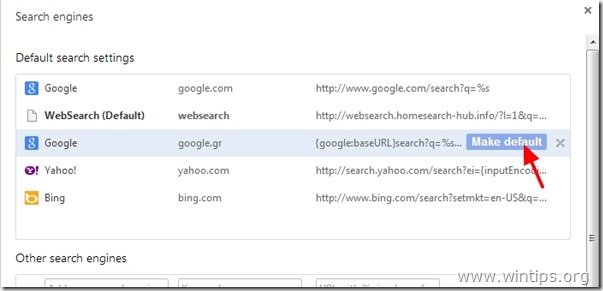
10. Kemudian pilih " Pencarian Web" mesin pencari dan hapus itu dengan menekan tombol " X " di sebelah kanan. Pilih " Selesai " untuk menutup " Mesin pencari " jendela.
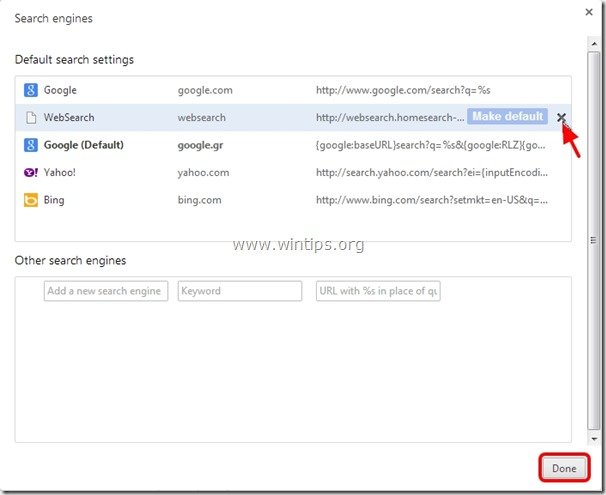
11. Pilih " Ekstensi " di sebelah kiri.
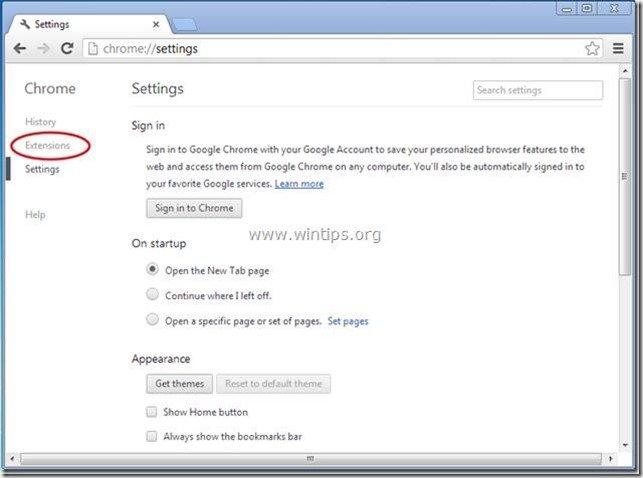
12. Dalam " Ekstensi " pilihan hapus " sAAffe siave " atau " Sayfe saive " * & " SearchNewTab " dengan mengklik ikon daur ulang di sebelah kanan.
Pemberitahuan*: Nama ekstensi bervariasi. Harap hapus dari daftar ekstensi ekstensi apa pun dengan nama yang mirip.
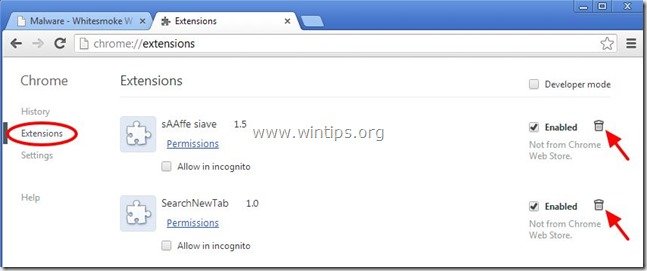
13. Tutup semua jendela Google Chrome dan lanjutkan ke Langkah 4 .
Mozilla Firefox
Cara menghapus pengaturan pencarian "Websearch.homesearch-hub.info" dari Mozilla Firefox dan mengembalikan pengaturan pencarian Firefox. .
1. Klik " Firefox" tombol menu di kiri atas jendela Firefox dan pergi " Opsi ”.
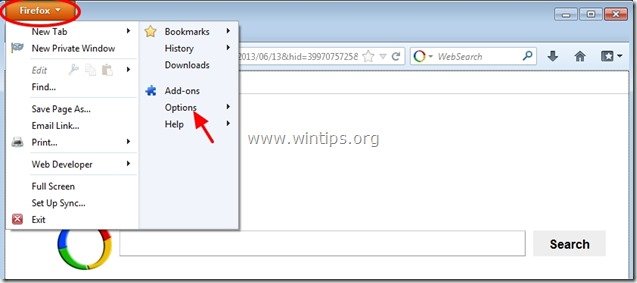
2. Dalam " Umum " tab hapus " Websearch.homesearch-hub.info " halaman dari " Halaman Depan " kotak dan ketik HomePage pilihan Anda (mis. http://www.google.com).
Tekan " OK " setelah selesai.
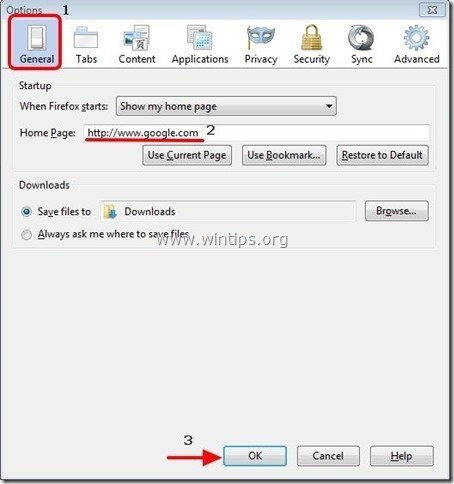
3. Dari menu Firefox, buka " Peralatan " > " Kelola Pengaya ”.
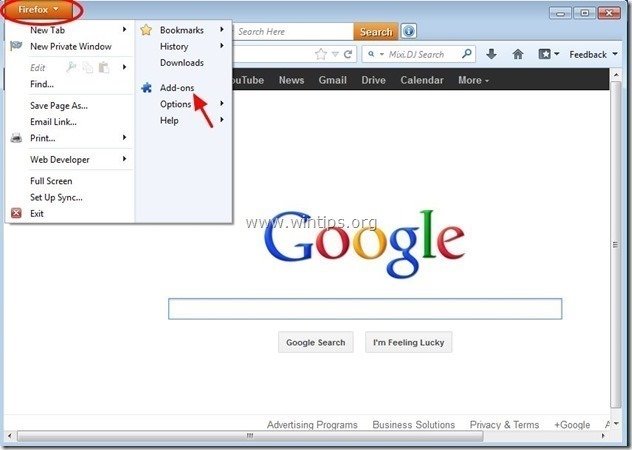
4. Pilih "Ekstensi" di sebelah kiri dan kemudian pastikan bahwa " sAAffe siave " atau " Sayfe saive " ** & " SearchNewTab " ekstensi tidak ada.*
Jika " sAAffe siave " & " SearchNewTab " yang ada, kemudian tekan tombol " Hapus " di baris itu.
Pemberitahuan**: Nama ekstensi bervariasi. Harap hapus dari daftar ekstensi ekstensi apa pun dengan nama yang mirip.
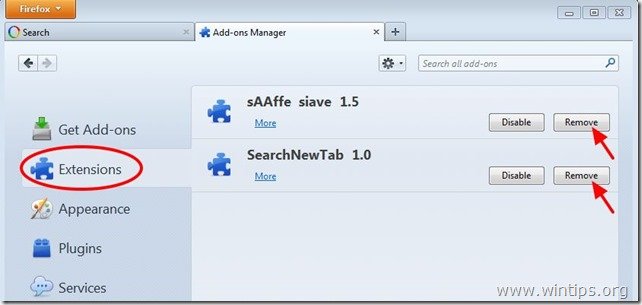
5. Tutup semua Firefox jendela dan lanjutkan ke Langkah selanjutnya .
Langkah 4: Bersihkan entri registri yang tersisa menggunakan "AdwCleaner".
1. Unduh dan simpan utilitas "AdwCleaner" ke desktop Anda.
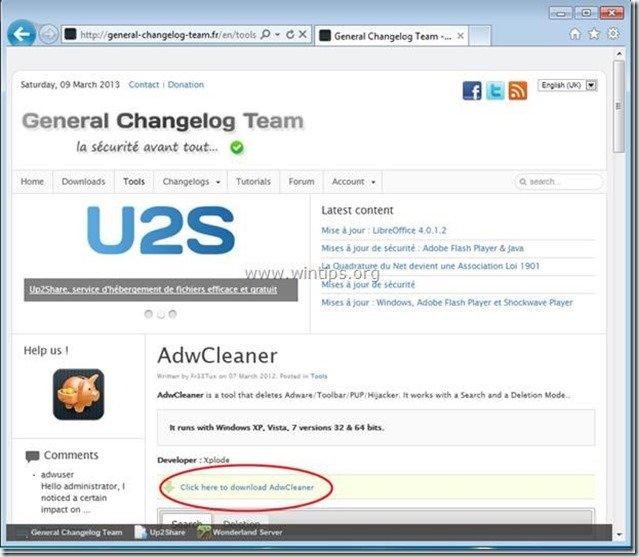
2. Tutup semua program yang terbuka dan Klik Ganda untuk membuka "AdwCleaner" dari desktop Anda.
3. Tekan " Hapus ”.
4. Tekan " OK " di jendela "AdwCleaner - Information" dan tekan " OK " lagi untuk memulai ulang komputer Anda .
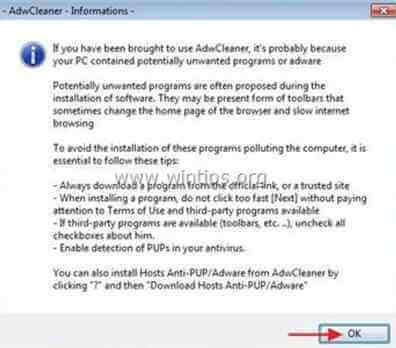
5. Saat komputer Anda dihidupkan ulang, tutup Jendela informasi "AdwCleaner" (readme) dan lanjutkan ke langkah berikutnya.
Langkah 5. Hapus folder "SafeSaver" secara manual.
1. Buka Windows explorer dan arahkan ke " C:\File Program "folder. {OR " C:\Program Files (X86) ” , jika Anda menggunakan OS 64bit})
2. Dari dalam " C:\File Program " folder, temukan dan hapus folder berikut ini:
a. SafeSaver
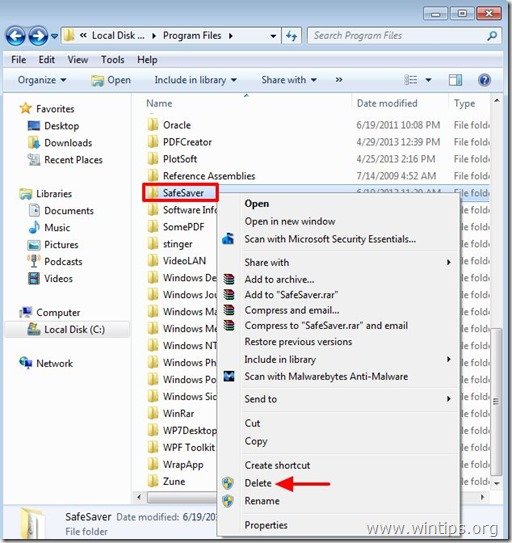
Langkah 6. Bersihkan file dan entri yang tidak diinginkan.
Gunakan " CCleaner " dan lanjutkan ke bersih sistem Anda dari sementara File internet dan entri registri yang tidak valid.*
* Jika Anda tidak tahu cara menginstal dan menggunakan "CCleaner", baca petunjuk ini .
Langkah 7. Bersihkan komputer Anda dari sisa ancaman berbahaya.
Unduh dan pasang salah satu program anti malware GRATIS yang paling andal saat ini untuk membersihkan komputer Anda dari ancaman berbahaya yang tersisa. Jika Anda ingin terus terlindungi dari ancaman malware, yang sudah ada dan yang akan datang, kami sarankan Anda menginstal Malwarebytes Anti-Malware PRO:
Perlindungan MalwarebytesTM
Menghapus Spyware, Adware & Malware.
Mulai Unduh Gratis Anda Sekarang!
*Jika Anda tidak tahu cara menginstal dan menggunakan " MalwareBytes Anti-Malware ", baca petunjuk ini.
Saran: Untuk memastikan komputer Anda bersih dan aman, melakukan pemindaian penuh Anti-Malware Malwarebytes di windows "Safe mode" .*
*Untuk masuk ke Safe mode Windows, tekan tombol " F8 " saat komputer Anda melakukan booting, sebelum munculnya logo Windows. Ketika tombol " Menu Opsi Lanjutan Windows " muncul di layar Anda, gunakan tombol panah keyboard Anda untuk berpindah ke Mode Aman dan kemudian tekan "MASUK “.
Langkah 8. Nyalakan kembali komputer Anda agar perubahan diterapkan dan lakukan pemindaian penuh dengan program antivirus Anda.

Andy Davis
Blog administrator sistem tentang Windows